首页 → 安卓教程→ lg optimus pro c660刷机教程
LG Optimus Pro(C660)的用户肯定有想刷机的吧,那么看似很困难的刷机是不是难倒你额呢,下面跑跑车小编就带来详细的LG Optimus Pro(C660)刷机图文教程。
相关下载:
刷机精灵2.2.9 行业软件 - 19.0M
LG Optimus Pro(C660)刷机教程

刷机前请备份好数据,并保持手机电量充足
 相关下载
相关下载
• 工具包 (点击下载)
 下载ROM
下载ROM
•下载您喜欢的 ROM
• 下载好后,不用解压,直接将文件放入手机内存卡的 根目录
 获取Root权限
获取Root权限
• 将手机开机连接电脑,打开USB调试模式
• XP 操作系统运行工具包 Root 目录 ADB 文件夹下的 cmdXP.exe
• Win 7 操作系统运行工具包 Root 目录 ADB 文件夹下的 cmd7.exe
• 将以下三行文本复制,粘贴至刚才运行的窗口光标处!
adb devices
adb shell
echo 1 > /data/local/lge_adb.conf

• 粘贴后会自动运行,完成后即可
运行图例
• 完成以上操作后关闭窗口,再回到 Root 目录 下运行 SuperOneClick.exe 点击 左上角第一个 ROOT 按钮,
• 执行过程中出现的对话窗口请点击 YES 若路途卡住请操作手机 关闭USB调试 再重新 打开USB调试 模式!

 刷入Recovery
刷入Recovery
• 成功获取ROOT权限后,将工具包下的 刷Recovery工具.apk 安装到手机
• 安装完成后手机会多出一个 固件管家 运行后选择 刷入ClockworkMod Recovery 再选择列表中的 LGE Optimus Pro此步骤需要手机连接上网络,并且不能使用 WIFI ,需要下载6M 左右的文件!
 清除数据
清除数据
• 成功刷入Recovery后,选择固件管家的 重启进入恢复模式 即可进入Recovery
• 根据下图所选择项目进行操作!
(下图可能与您手机显示的位置与颜色不一样,请选择与选项中相同的项目进行操作!)
- wipe data/factory reset 清除数据 - yes -- delete all user data 确定清除

- wipe cache partition 清除缓存 - Yes - Wipe Cache 确定清除缓存

 开始刷机
开始刷机
• Recovery模式下继续进行以下操作,
- install zip from sdcard 从存储卡安装刷机包 - choose zip from sdcard 从存储卡选择刷机包

- 选择您所放入内存卡的ROM文件 - Yes - Install 确定刷入

• 完成后会返回至Recovery初始界面,选择第一项 reboot system now 重启进入新系统
相关文章
- 19-11-28fgo圣诞活动南丁格尔的圣诞颂歌介绍
- 19-11-23fgo狩猎活动第6弹通关攻略 敌人配置一览
- 19-11-21fgofp苍银广播完结纪念活动介绍 拉二旧剑限时up
- 19-11-19命运冠位指定c酒吞介绍 fgo术酒吞图鉴
- 19-11-19命运冠位指定志度内介绍 fgo熊巫女图鉴
共0条相关评论
文章排行
安卓苹果应用推荐

便娘收藏类型:益智休闲大小:17M
下载
幸运乐园类型:益智休闲大小:18.8M
下载
金属转轮类型:动作冒险大小:20M
下载
兰博基尼Urus遨游迪拜模拟器手机版(City Drive Urus)类型:模拟经营大小:71.6M
下载
菇菇逃脱游戏(なめよん)类型:益智休闲大小:60.9M
下载
音乐世界Cytus2类型:益智休闲大小:1.52G
下载

万万没想到之大皇帝iPhone/ipad版类型:策略棋牌大小:165M
下载
Pool Break 3D桌球iphone/ipad版类型:体育游戏大小:8.4M
下载
食人鱼3DD iphone版类型:动作游戏大小:60.9M
下载
Jelly Defense果冻塔防iphone/ipad版类型:策略游戏大小:298M
下载
Munch Time午餐时间iphone/ipad版类型:休闲益智大小:23.8M
下载
Tiny Troopers小小部队iphone/ipad破解版类型:射击游戏大小:48.1M
下载


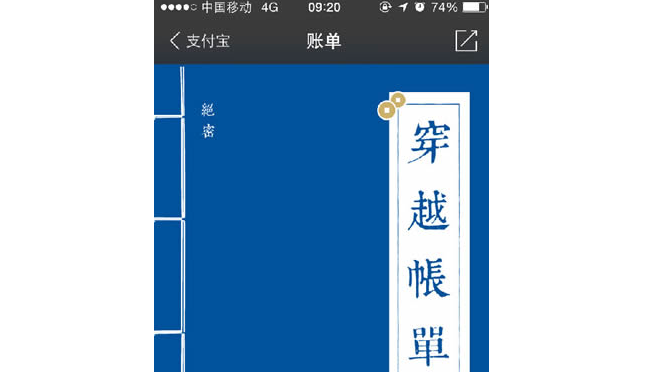 支付宝穿越账单在哪里 支付宝穿越账单怎么看
支付宝穿越账单在哪里 支付宝穿越账单怎么看 神庙逃亡将登录诺基亚Asha平台
神庙逃亡将登录诺基亚Asha平台

 湘公网安备 43011102000836号
湘公网安备 43011102000836号
查看所有0条评论>>